摘要
蘋果用戶在使用iTunes備份裝置數據時,通過加密備份的方式可以給保存在PC端的資訊多一層保障,避免備份資訊輕易洩露或被利用。在設定該備份密碼的過程中,蘋果裝置也會再三提示要牢記備份密碼,否則無法恢復備份。但意外這種事情誰都說不准,不管是因為哪種情況,當您忘記了該密碼也不用太擔心,目前市場上的密碼解析軟體或許能夠幫到你。這篇文章將科普一種較為常用的Dictionary Attack破解方式,看看它是通過什麼方式幫您解決困擾的。


多種救援模式可從iPhone裝置、iTunes備份檔案及iCloud備份檔案中找回丟失、誤刪的檔案資訊。
支援多版本iOS裝置支援從安裝iOS 9-12的iPhone、iPad及iPod中救回各種丟失、誤刪的資訊檔案。
可救回多種類型的檔案資訊支援救回不同類型的檔案資訊,如訊息、通訊錄、照片、影片等。
適用Windows 10, 8.1, 8, 7, Vista, XP。
多種救援模式可從iPhone裝置、iTunes備份檔案及iCloud備份檔案中找回丟失、誤刪的檔案資訊。
支援多版本iOS裝置支援從安裝iOS9-12的iPhone、iPad及iPod中救回各種丟失、誤刪的資訊檔案。
可救回多種類型的檔案資訊救回不同類型的檔案資訊,如相片、訊息、通訊錄、影片、音訊、檔案等。
如果在沒有備份的情況下,導致iPhone裝置內的資訊被刪除的話,建議使用Renee iPhone Recovery軟體將丟失的檔案救援,具體步驟只需三步:
第一步:下載並安裝好Renee iPhone Recovery後,將您的iPhone連接到電腦。打開軟體,選擇[救援丟失的檔案]按鈕。

第二步 :選擇[從iOS裝置恢復],並在主界面中點選[開始掃描],等待掃描完成。

第三步:掃描完成後,選擇需要回復的行動電話備份資訊,點選[恢復]即可。

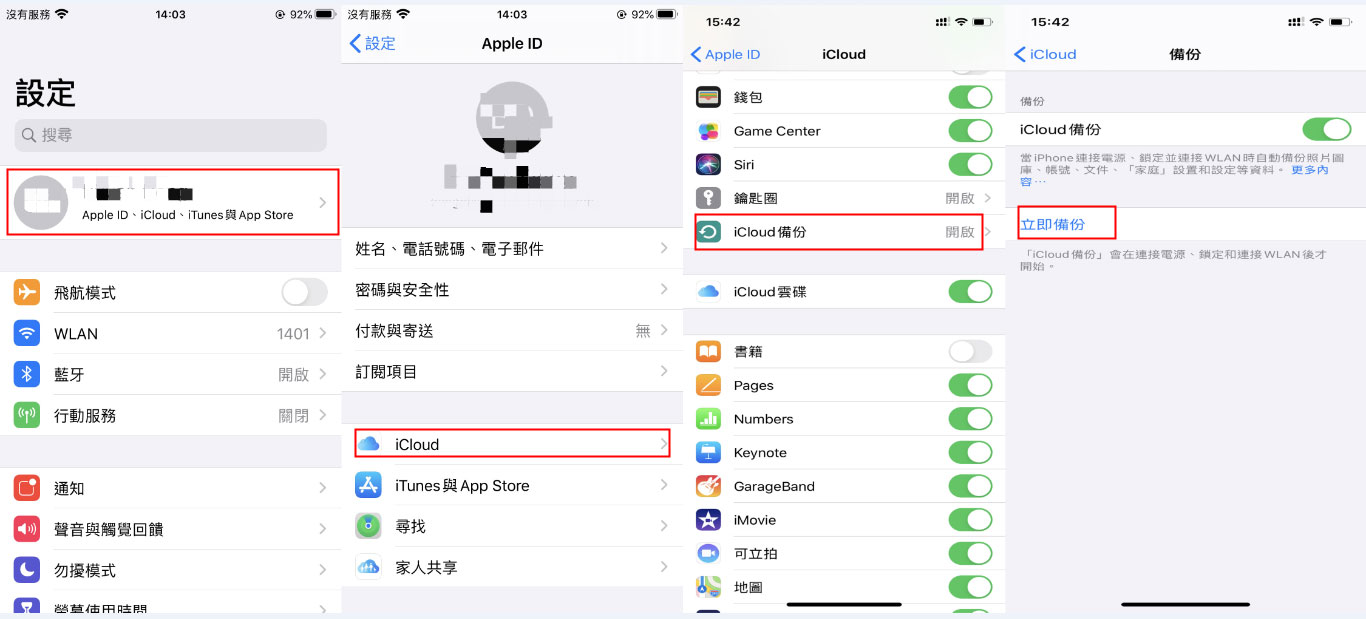
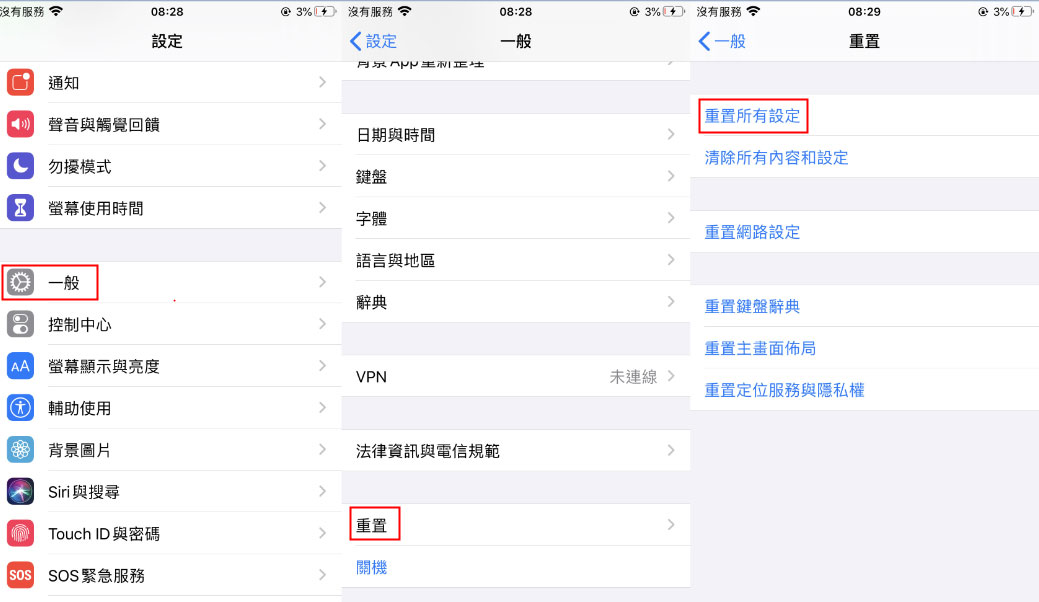
相關主題 :
iPhone備份解密軟體測評:iPhone Backup Unlocker
2020-07-31
劉恩綺 : 提到iPhone裝置的加密備份大家一定不陌生,所謂iPhone的加密備份是指當您通過iTu...




